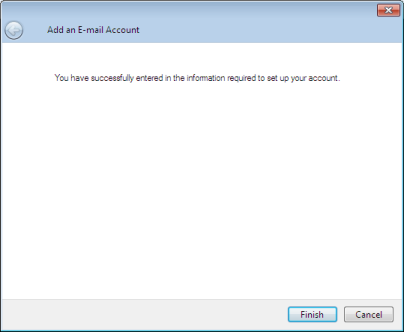Utilisez la liste de contrôle suivante comme référence rapide pour procéder à la configuration initiale de Windows Live Mail. Pour plus de précisions, veuillez suivre les instructions détaillées ci-dessous.
Ce dont vous avez besoin avant de commencer
- Un exemplaire installé de Windows Live Mail.
- Vous avez besoin d'une adresse et d'un mot de passe de courriel Bell Aliant. Si vous n'avez pas une adresse de courriel Bell Aliant, vous pouvez en obtenir une en lisant l'article de soutien Ajout d'une adresse de courriel.
Remarque : Si vous ne connaissez pas votre adresse ou votre mot de passe de courriel, vous pouvez déterminer l'adresse ou changer ou réinitialiser le mot de passe en accédant à Mon compte.
Voici les étapes toutes simples à suivre
- Lancez l'application Windows Live Mail.
- Entrez les valeurs suivantes pour ajouter un compte de courriel :
- Remarque : Si l'assistant de configuration des comptes ne démarre pas, ouvrez la page Accounts et cliquez sur Email.
- Email Address : Votre adresse de courriel Bell Aliant.
- Password : Le mot de passe de votre compte de courriel Bell Aliant.
- Pour enregistrer ce mot de passe, cliquez sur Remember this password.
- Display Name : Nom que vous souhaitez afficher dans les courriels sortants. Par exemple, Jean Tremblay.
- Cochez la case Manually configure server settings for email account.
- Cliquez sur Next.
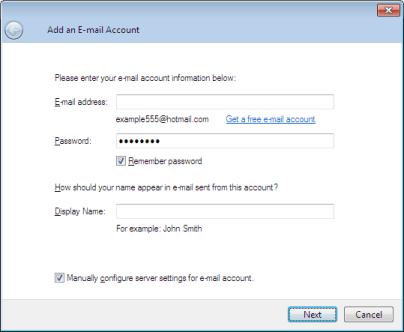
- Entrez les paramètres de configuration du serveur :
- Le type de serveur de courriel entrant doit être IMAP.
- Incoming Server : imap.bellaliant.net. Réglez le numéro de port à 143.
- Login ID : Entrez votre adresse de courriel.
- Outgoing Server : smtpa.bellaliant.net. Réglez le numéro de port à 2225.
- Cochez la case My outgoing server requires authentication.
- Cliquez sur Next.
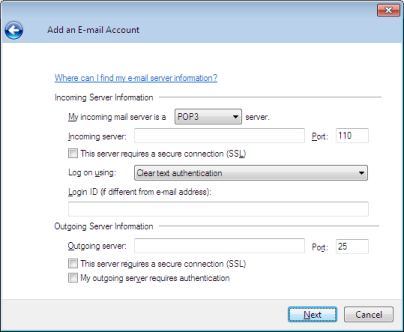
-
Cliquez sur Finish.